Восстановите утерянные / удаленные данные с компьютера, жесткого диска, флэш-накопителя, карты памяти, цифровой камеры и многого другого.
Восстановление и восстановление поврежденных файлов MP4 с использованием надежных методов
 Обновлено Сомей Лиам / 14 декабря 2022 г. 10:00
Обновлено Сомей Лиам / 14 декабря 2022 г. 10:00Вы любите загружать видеофайлы на свой компьютер? Формат файла MP4 является самым популярным видеоформатом во всем мире. Он позволяет воспроизводить видео и аудио в одном файле, а также неподвижные изображения, субтитры и т. д. Большинство людей предпочитают загружать видео в этом формате, поскольку он совместим практически со всеми устройствами. Следовательно, если вы хотите скачать эпизод своего любимого шоу для воспроизведения на своем компьютере, телевизоре или других устройствах, MP4 — это самый безопасный формат, на который вы, безусловно, можете положиться. Однако то, что они наиболее часто используются, не означает, что они уже защищены от повреждения. Как и другие форматы, файлы MP4 также могут быть повреждены.
Повреждение видео MP4 и других файлов часто приводит к повреждению или потере данных. Но не волнуйтесь, потому что вы пришли к нужной статье. В этом посте мы поможем вам увидеть корень проблемы, с которой вы столкнулись в данный момент. Таким образом, найти решение, подходящее для вашего поврежденного файла MP4, будет проще. Эта статья поможет вам избежать потери данных. Но если вы уже находитесь в такой ситуации, это тоже не проблема. Мы подготовили надежный инструмент восстановления в предпоследней части этого поста. Мы обязательно поможем вам с процессом восстановления поврежденного файла MP4, так что продолжайте читать.
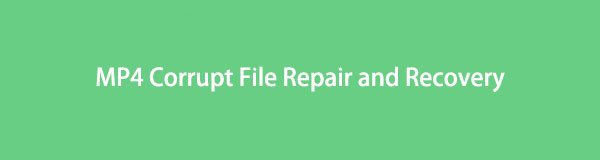

Список руководств
Часть 1. Почему MP4 повреждается
Иногда вирусы находят способ проникнуть на ваш компьютер из-за загрузки с различных веб-сайтов. И этот сценарий часто приводит к повреждению одного файла, затрагивая другой, затем еще один, пока он не испортит все в вашей папке. Когда это происходит, у вас нет другого выбора, кроме как удалить поврежденные файлы как можно скорее, прежде чем они повредят другие. Или, когда уже слишком поздно, вам нужно удалить их все, пока это не ухудшилось и не навредило компьютеру.
Другая возможная причина повреждения MP4 — незавершенная загрузка или передача файла. Когда в данный момент идет загрузка или передача видео MP4, повреждение полностью возможно, если процесс будет нарушен. То же самое, когда происходит внезапное прерывание питания или отключение интернета. Незавершенная передача также происходит, когда у вас заканчивается память при перемещении файла MP4. Следовательно, вы должны избегать таких сбоев для успешной загрузки и передачи данных.
Другие причины поврежденных файлов MP4 включают поврежденные сектора накопителя, технические сбои, вредоносное ПО, неправильное выключение компьютера во время просмотра видео и многое другое. И, как упоминалось выше, все эти проблемы с повреждением могут привести к потере данных на вашем компьютере. Следовательно, вы можете прочитать эту статью дальше, чтобы исправить или исправить проблемы с вашими файлами. Более того, восстановите их, если вы удалили или потеряли файлы MP4 и многое другое.
FoneLab Data Retriever - восстанавливайте потерянные / удаленные данные с компьютера, жесткого диска, флэш-накопителя, карты памяти, цифровой камеры и многого другого.
- Восстановление фотографий, видео, документов и других данных с легкостью.
- Предварительный просмотр данных перед восстановлением.
Часть 2. Как восстановить поврежденный MP4 с помощью онлайн-инструмента
Вы можете найти несколько инструментов для восстановления в Интернете, чтобы решить проблему с поврежденным файлом MP4. И одним из самых надежных является Wondershare Repairit - Online Video Repair. Этот онлайн-инструмент позволяет восстанавливать файлы MP4 и другие типы данных в различных форматах. Преимущество этой программы в том, что она не только восстанавливает файлы, но и позволяет увеличить скорость видео. Он поддерживает 150 видео в неделю и работает даже с размером видео 5 ГБ. Wondershare Repairit также может исправить видео с ваших SD-карт и флэш-накопителей. Кроме того, вы можете использовать его в любое время бесплатно в Интернете без необходимости устанавливать или загружать что-либо на компьютер.
Следуйте приведенным ниже инструкциям по восстановлению поврежденных файлов MP4 с помощью онлайн-инструмента Wondershare Repairit:
Шаг 1Зайдите на официальный сайт Wondershare Repairit - Online Video Repair с помощью браузера. Нажмите на Добавить вкладку в нижней части прямоугольного поля в Онлайн ремонт видео раздел. Затем видео будет восстановлено автоматически.
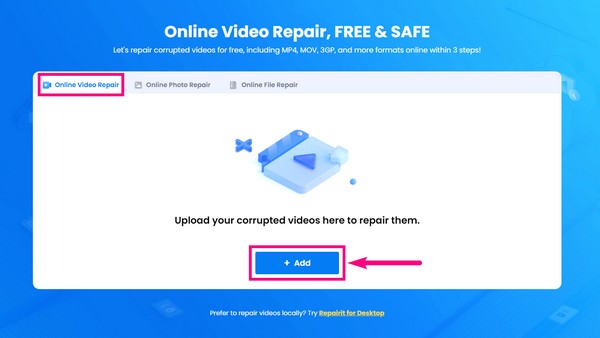
Шаг 2После этого просмотрите видео, чтобы убедиться, что оно уже исправлено. Затем сохраните его на свой компьютер. Теперь вы можете играть в нее правильно, не сталкиваясь с какими-либо проблемами.
Часть 3. Как восстановить MP4 с помощью FoneLab Data Retriever
Это понятно, если вы удалите поврежденные файлы MP4, чтобы они не причинили дальнейшего вреда компьютеру. Но теперь вы хотите вернуть их, поскольку в этой статье вы обнаружите, что их все еще можно отремонтировать. Или, может быть, вы потеряли файлы, пробуя разные методы, прежде чем столкнулись с этим сообщением. Так или иначе, FoneLab Data Retriever может помочь вам сохранить ваши данные. Вы можете подумать, что это будет сложно, так как требует отличных функций. Но ожидайте, что это будет последней из ваших забот, потому что этот инструмент предлагает удобный интерфейс. Он позволяет вам работать с его невероятными функциями, не выполняя сложные процессы. Кроме того, FoneLab Data Retriever поддерживает различные типы данных, включая видео в формате MP4 и многое другое.
FoneLab Data Retriever - восстанавливайте потерянные / удаленные данные с компьютера, жесткого диска, флэш-накопителя, карты памяти, цифровой камеры и многого другого.
- Восстановление фотографий, видео, документов и других данных с легкостью.
- Предварительный просмотр данных перед восстановлением.
Следуйте приведенным ниже инструкциям, чтобы восстановить видео после обнаружения восстановления поврежденного файла MP4 с помощью FoneLab Data Retriever:
Шаг 1Перейдите на официальный сайт FoneLab Data Retriever. Оттуда загрузите файл и откройте его, чтобы увидеть окно установки. Начните быструю установку. Подождите всего несколько секунд, прежде чем появится другое окно. Нажмите контакт для запуска программы на вашем компьютере.
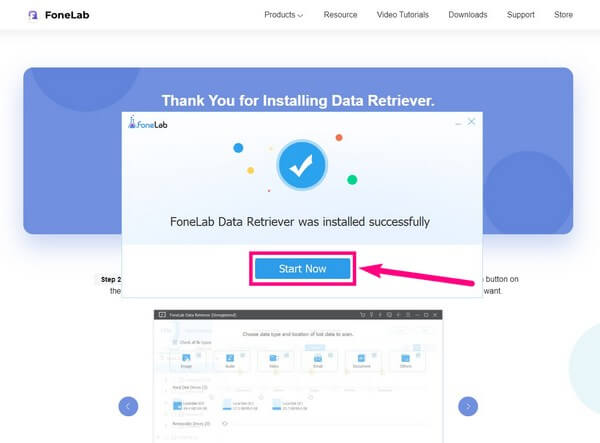
Шаг 2Отобразится основной интерфейс FoneLab Data Retriever. Он содержит поддерживаемые типы данных, из которых вы выберете восстановление. Поскольку это формат файла MP4, выберите Видео вариант. Затем ниже выберите расположение удаленных или отсутствующих файлов и нажмите Сканировать.
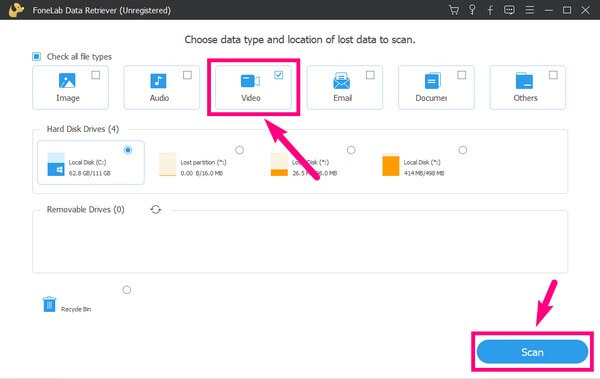
Шаг 3Программа быстро просканирует видео в выбранном вами месте. Открой Видео папку на следующем интерфейсе для просмотра удаленных данных. Вам не составит труда найти их, так как программа предоставит больше папок для каждого формата видео.
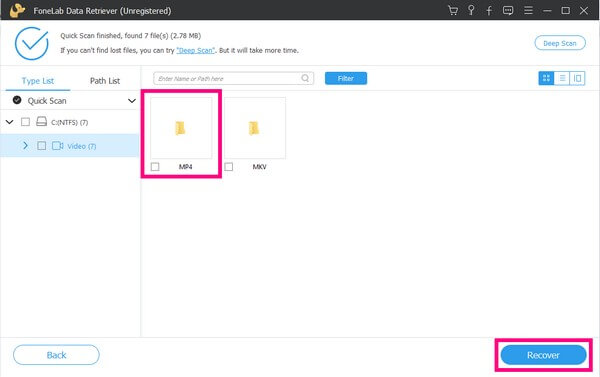
Шаг 4Наконец, выберите все поврежденные или неповрежденные файлы MP4, которые вы хотите вернуть. Затем нажмите Recover вкладку, чтобы быстро их восстановить.
FoneLab Data Retriever - восстанавливайте потерянные / удаленные данные с компьютера, жесткого диска, флэш-накопителя, карты памяти, цифровой камеры и многого другого.
- Восстановление фотографий, видео, документов и других данных с легкостью.
- Предварительный просмотр данных перед восстановлением.
Часть 4. Часто задаваемые вопросы о повреждении и восстановлении MP4
1. Существует ли Wondershare Repairit, которого нет в сети?
Да, есть. У Wondershare Repairit есть сторонняя версия, которую вы можете установить на свой компьютер. Это позволяет восстанавливать файлы даже без подключения к Интернету.
2. Можно ли восстановить файлы даже после форматирования?
Ответ зависит от инструмента восстановления, который вы будете использовать. Если вы установите FoneLab Data Retriever, тогда да, можно. Этот инструмент может восстановить файлы даже после различных неудачных сценариев до того, как файлы были перезаписаны. Это включает в себя нежелательный формат, случайное удаление, компьютерные вирусы и многое другое.
3. Есть ли в FoneLab Data Retriever функция предварительного просмотра?
Да, это имеет. В отличие от других инструментов восстановления, FoneLab Data Retriever позволяет просмотреть файлы перед восстановлением, чтобы вы могли выбрать файлы по своему вкусу. Это не заставляет вас сначала восстанавливать все, прежде чем просматривать их.
Поврежденные инструменты для восстановления и восстановления файлов MP4 можно найти повсюду в Интернете. Но инструменты, упомянутые в этой статье, особенно FoneLab Data Retriever, гарантировано самое эффективное программное обеспечение, которое вы можете найти.
FoneLab Data Retriever - восстанавливайте потерянные / удаленные данные с компьютера, жесткого диска, флэш-накопителя, карты памяти, цифровой камеры и многого другого.
- Восстановление фотографий, видео, документов и других данных с легкостью.
- Предварительный просмотр данных перед восстановлением.
